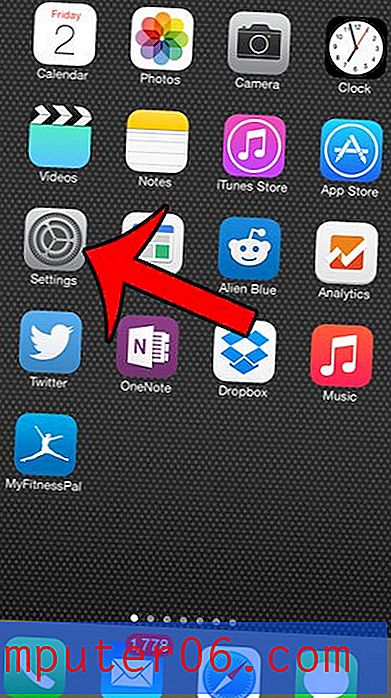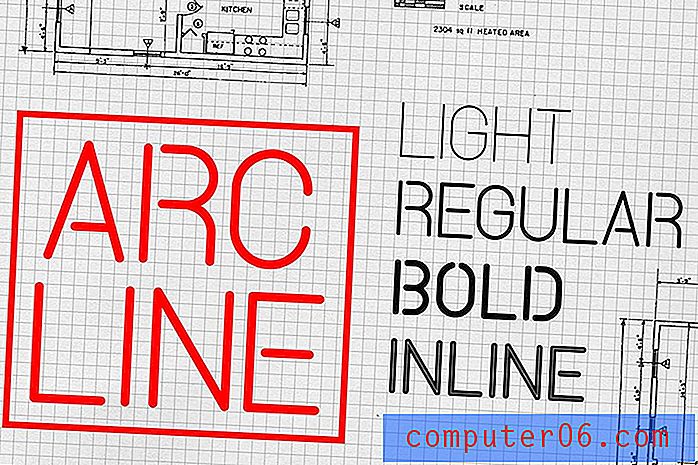U Excelu 2010 postavite odabrane ćelije kao područje ispisa
Ponekad, kada radite s velikom proračunskom tablicom, možete naići na situaciju u kojoj morate ispisati neke podatke u proračunskoj tablici, ali ne sve. Ispis cijele proračunske tablice može sadržavati podatke koje vaša publika ne treba vidjeti, ili će na kraju jednostavno potrošiti puno papira. Ovo je savršena prilika da u Excelu 2010 naučite kako postaviti odabrane ćelije kao područje ispisa . To vam omogućava da na radnom listu ispisujete samo ćelije koje ste istaknuli, što vam daje mnogo više kontrole nad onim što je ispisano i podijeljeno sa vašom publikom.
Koraci u nastavku članka pokazat će vam kako postaviti područje ispisa u verziji programa Excel za 2010. godinu. Proces je vrlo sličan i u verziji Excela iz 2013. godine, ali ovdje možete pročitati kako biste saznali o korištenju područja ispisa u programu Excel 2013.
Podesite područje ispisa iz odabira u Excelu 2010
Ispis fizičkih kopija proračunskih tablica možda ne izgleda kao nešto što bi se pojavljivalo često, ali otkrio sam da to radim mnogo češće nego to. Ili netko ima problema s obradom podataka s njihova zaslona ili morate poslati papirnatu kopiju nečega računovodstvenom odjelu ili nekom kolegi. Srećom, u programu Excel postoji mnogo opcija koje vam omogućavaju da prilagodite način ispisa vašeg dokumenta, uključujući mogućnost odabira ćelija koje želite ispisati.
Korak 1: Otvorite proračunsku tablicu u Excelu 2010 koja sadrži ćelije koje želite odabrati i ispisati.
Korak 2: Pomoću miša odaberite stanice koje želite ispisati.

Korak 3: Kliknite karticu Izgled stranice na vrhu prozora.
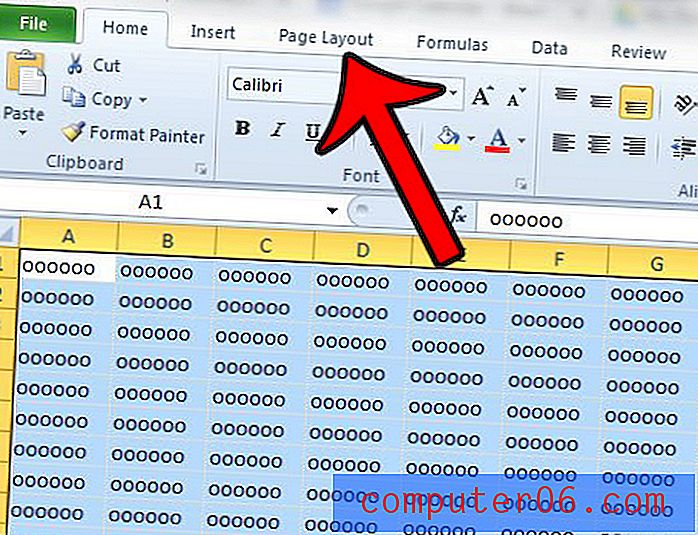
Korak 4: Kliknite padajući izbornik Područje ispisa u odjeljku Postavljanje stranice vrpce na vrhu prozora, a zatim kliknite opciju Postavi područje ispisa .
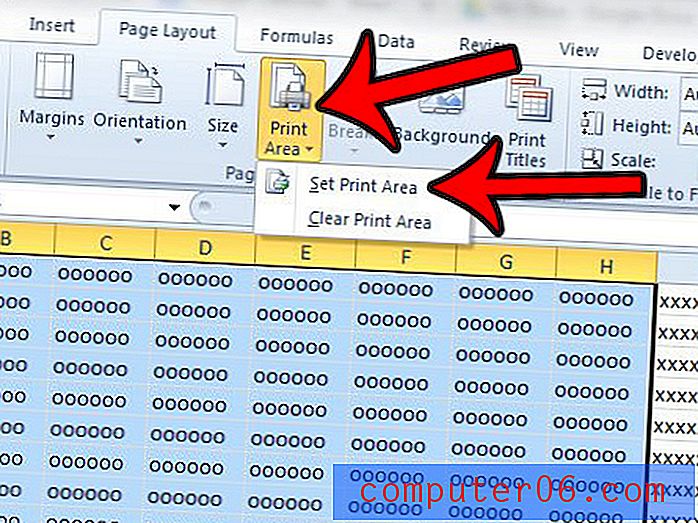
Sada kad idete ispisati dokument, trebali biste ispisivati samo područje koje ste upravo odabrali. Da biste poništili ovu postavku i očistili područje ispisa, jednostavno se vratite na padajući izbornik Print Area u 4. koraku, a zatim kliknite na opciju Clear Clear Area Print .
Dok postavljanje područja ispisa može riješiti neke probleme s kojima se susrećete s ispisom u Excelu, neće ih riješiti. Pogledajte naš Excel vodič za ispis da biste vidjeli neke druge dostupne opcije za pomoć u poboljšanju tiskanog radnog lista.